Antimalware Service Executable играет важную роль в защите вашей системы, но его высокое потребление ресурсов может привести к снижению производительности. Многие пользователи испытывают разочарование, когда не могут просто «Завершить задачу» этого процесса через диспетчер задач. Однако, если вы установили стороннее антивирусное решение и хотите снизить нагрузку, вызванную Antimalware Service Executable, вы в правильном месте. Вот подробное руководство по эффективному отключению этого процесса и повышению производительности вашего компьютера.
1. Временно отключите защиту в реальном времени в системе безопасности Windows.
Отключение защиты в реальном времени в Windows Security может значительно снизить утечку ресурсов, вызванную Antimalware Service Executable. Не забудьте убедиться, что у вас есть альтернативное решение безопасности, прежде чем делать это.
- Нажмите на значок поиска Windows и введите «Безопасность Windows» , затем выберите его в результатах поиска.
- После запуска приложения перейдите на вкладку «Защита от вирусов и угроз» .
- На следующем экране найдите и нажмите «Управление параметрами» в настройках защиты от вирусов и угроз.
- Здесь отключите опцию Real-time protection . Также рекомендуется отключить Cloud-delivered protection и Automatic sample submiting для оптимальных результатов.
Это эффективно отключит защиту в реальном времени, решив проблему высокой загрузки ЦП из-за исполняемого файла Antimalware Service Executable.
2. Отключите Защитник Windows через редактор реестра.
Поскольку исполняемый файл Antimalware Service Executable напрямую связан с Windows Defender, изменение настроек в редакторе реестра может дать еще лучшие результаты. Вот как это можно сделать, помня о том, что неправильные изменения могут повлиять на стабильность системы.
- Нажмите Windows + R , чтобы открыть диалоговое окно «Выполнить», и введите regedit .
- При переходе в раздел HKEY_LOCAL_MACHINE\SOFTWARE\Policies\Microsoft\Windows Defender вам могут потребоваться права администратора.
- Щелкните правой кнопкой мыши папку Защитника Windows, затем создайте новый параметр DWORD, выбрав « Создать» > «Параметр DWORD (32 бита)» .
- Назовите этот новый параметр DWORD DisableAntiSpyware , дважды щелкните его и установите значение 1 .
3. Измените групповую политику, чтобы остановить выполнение службы защиты от вредоносных программ
Если предыдущие методы не решили проблему, может быть полезной настройка параметров групповой политики. Этот метод потребует административных привилегий.
- Откройте диалоговое окно «Выполнить» еще раз с помощью сочетания клавиш Windows + R и введите gpedit.msc .
- Перейдите в Конфигурация компьютера/Административные шаблоны/Компоненты Windows/Антивирус Защитника Windows/Защита в реальном времени . Найдите параметр Отключить защиту в реальном времени на правой панели и дважды щелкните его.
- В новом окне измените настройку на Включено, чтобы отключить защиту в реальном времени, и нажмите Применить .
4. Отключите запланированные задачи, связанные с Защитником Windows.
Другая причина, по которой исполняемый файл Antimalware Service Executable может продолжать работать, — это запланированные задачи, инициированные Windows Defender. Выполните следующие действия, чтобы отключить их:
- В строке поиска Windows введите Планировщик заданий и откройте инструмент.
- Перейдите в Библиотека планировщика заданий > Microsoft > Windows > Защитник Windows .
- Вы увидите несколько запланированных задач. Щелкните правой кнопкой мыши по каждой из них и выберите Отключить , чтобы предотвратить их запуск.
5. Установите стороннее антивирусное решение
Если предыдущие решения не соответствуют вашим потребностям, рассмотрите возможность установки стороннего антивирусного инструмента. Windows Defender разработан так, чтобы срабатывать, когда он не обнаруживает установленного альтернативного антивирусного программного обеспечения, поэтому наличие сторонней программы не позволит исполняемому файлу Antimalware Service Executable запуститься.
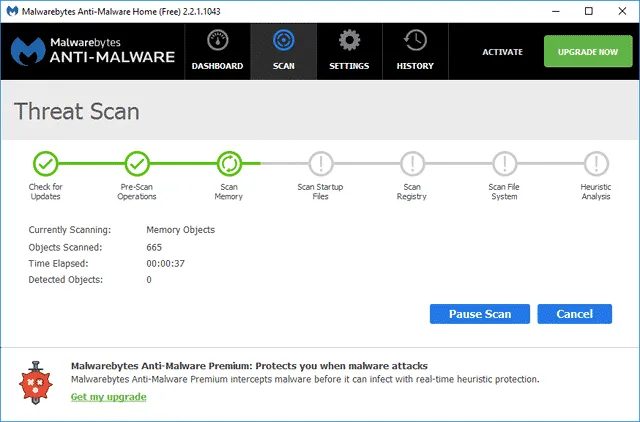
Рассмотрите такие надежные инструменты, как Malwarebytes или Kaspersky Security, поскольку они часто обеспечивают более эффективную защиту по сравнению с Защитником Windows.
Следуя этим методам, вы можете эффективно управлять Antimalware Service Executable на вашем ПК с Windows. Если у вас есть дополнительные советы или методы, не стесняйтесь поделиться ими в комментариях ниже.
Часто задаваемые вопросы
1. Безопасно ли отключать исполняемый файл Antimalware Service?
Отключение Antimalware Service Executable может подвергнуть ваш компьютер потенциальным угрозам. Крайне важно иметь другое антивирусное решение для поддержания безопасности системы.
2. Что произойдет, если я удалю Защитник Windows?
Windows Defender нельзя удалить, так как он интегрирован в Windows. Однако вы можете эффективно отключить его, как описано в шагах выше, особенно при использовании стороннего антивируса.
3. Улучшит ли отключение Защитника Windows производительность моего ПК?
Да, отключение Windows Defender или Antimalware Service Executable может привести к повышению производительности, особенно если вы испытываете высокую загрузку ЦП. Просто убедитесь, что у вас есть адекватная защита с помощью другой антивирусной программы.
Добавить комментарий